Problèmes que vous pouvez rencontrer lors de l'installation du pilote de l'adaptateur WiFi TP-Link
Pour la plupart des adaptateurs sans fil TP-Link, certains systèmes d'exploitation Windows sont équipés du pilote de boîte de réception intégré, ce qui signifie que vous pouvez brancher et jouer.
Alors que pour d’autres, vous devez installer vous-même le pilote de l’adaptateur. Et vous suivrez les procédures suivantes :
1. Détectez l'adaptateur sans fil sur votre ordinateur.
2. Recherchez et téléchargez le pilote de cet adaptateur.
3. Installez manuellement le pilote sur votre ordinateur.
Voici quelques problèmes que vous pourriez rencontrer au cours de ces procédures.
Cas 1. Confirmez que l'adaptateur sans fil a été détecté par votre ordinateur.
Assurez-vous d'avoir correctement branché l'adaptateur sans fil sur l'interface de votre ordinateur. Ensuite, vous pouvez accéder au Gestionnaire de périphériques pour effectuer une vérification plus approfondie. Il s'affichera comme un périphérique inconnu si l'adaptateur sans fil a été détecté, comme l'image suivante.

Cas 2. Recherchez le pilote de cet adaptateur sans fil pour votre ordinateur.
Veuillez vous référer à Comment trouver le pilote approprié pour ma carte réseau .
NOTE:
Des pilotes anciens ou inutiles peuvent affecter l'installation du nouveau pilote, il est recommandé de supprimer d'abord l'ancien pilote, veuillez vous référer à la FAQ 3769
Cas 3. Le processus d’installation du pilote.
Normalement, l'installation prend environ 3 à 5 minutes, mais parfois cela peut prendre beaucoup plus de temps, environ 15 minutes, surtout lorsque vous installez le pilote sur un ancien ordinateur. Soyez donc patient même s'il semble que l'installation soit bloquée à un pourcentage spécifique pendant un certain temps.
Mais si l'installation est bloquée pendant plus de 20 minutes, veuillez contacter l'équipe d'assistance technique de TP-Link pour obtenir de l'aide.
Cas 4. Confirmez si le pilote a été installé avec succès.
Vous pouvez vous référer à Comment vérifier si j'ai installé le pilote de mon adaptateur avec succès ou non sous Windows .
Si vous ne parvenez pas à installer le pilote, veuillez vous référer à Que dois-je faire si je ne parviens pas à installer le pilote de l'adaptateur réseau TP-Link sur un ordinateur Windows ?
Si le problème persiste, veuillez contacter l'assistance en fournissant les informations système, les informations sur la carte mère et les informations sur le pilote .
Comment vérifier la version du pilote
Veuillez accéder au « Gestionnaire de périphériques », puis cliquez sur « Adaptateur réseau>>Adaptateur sans fil TP-Link>>Pilote », vous pourrez alors trouver la version du pilote ici.
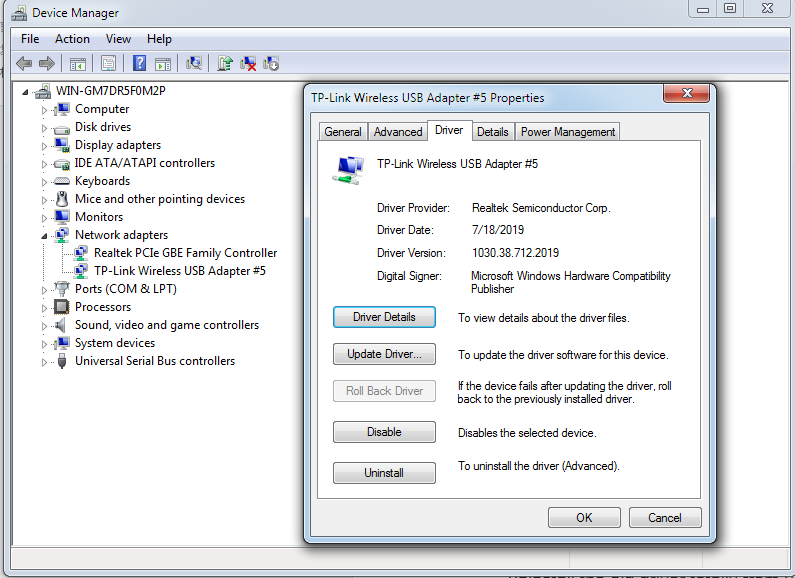
Pour en savoir plus sur chaque fonction et configuration, veuillez vous rendre au Centre de téléchargement pour télécharger le manuel de votre produit.
Est-ce que ce FAQ a été utile ?
Vos commentaires nous aideront à améliorer ce site.


